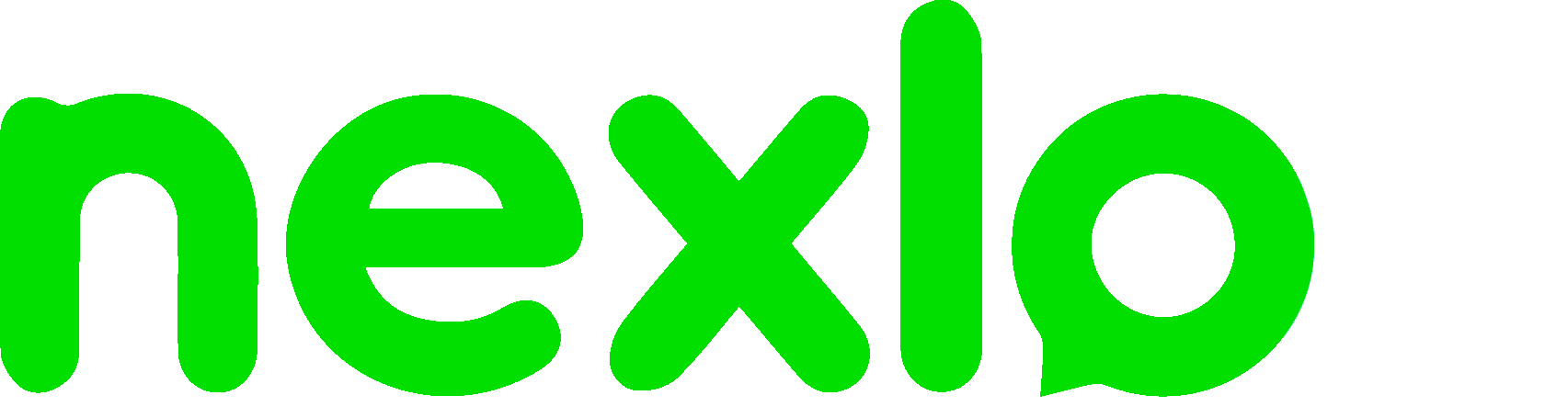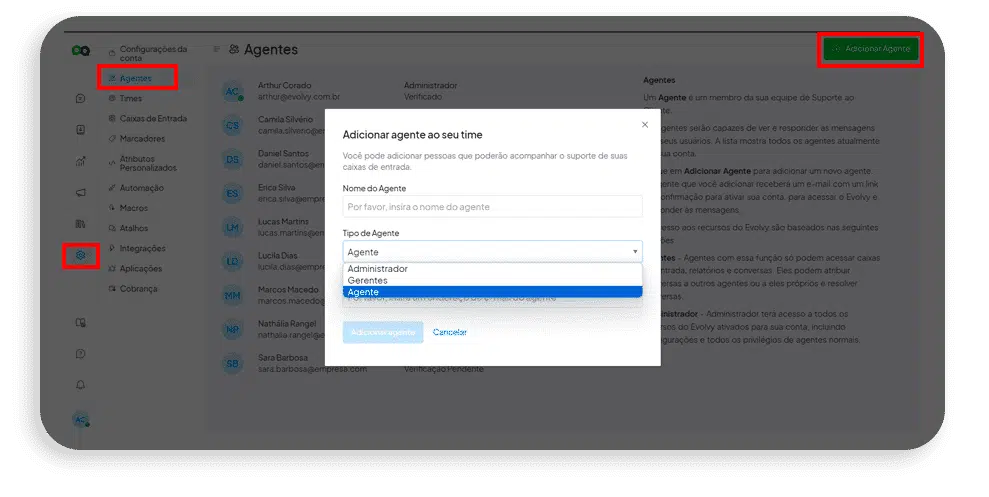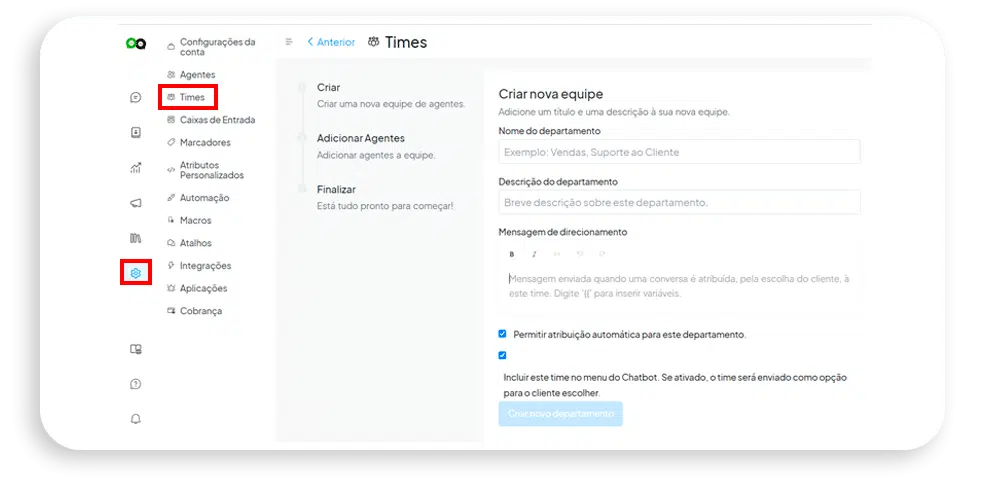-
Primeiros Passos
-
Integração de Canais
-
Funcionalidades
-
Configuraões Avançadas
-
Contato com o Suporte
-
WhatsApp Oficial
- Criação e Verificação do seu Gerenciador de Negócios
- Criando a sua API Oficial e Integrando na Nexloo
- Como Converter o WhatsApp Oficial para o Aplicativo do WhatsApp Business
- Como Criar os Modelos de Mensagens para a API Cloud
- Erro: A opção de conversas não está disponível com a API de nuvem do WhatsApp hospedada pela Meta
-
Cenários de Configuração
-
Criação de Chatbots
-
CRM
-
Métricas
-
Disparador de Mensagens
-
Chatbot: Funcionalidades
-
- Integrações
- Google Sheets
- Google Analytics
- Solicitação HTTP
- Enviar e-mail
- Zapier
- Make.com
- Pabbly Connect
- Meta pixel
- OpenAI
- ElevenLabs
- Anthropic
- Dify.AI
- NocoDB
- Segment
- Zendesk
- Show Remaining Articles (1) Collapse Articles
-
Problemas e Soluções
Cenário 4
O cliente necessita de 3 usuários na área comercial e uma secretária para gerenciar as conversas. Todas as mensagens devem primeiro ser encaminhadas para a secretária, que realizará a distribuição manual dos contatos para os agentes da área comercial. Esta empresa opera das 08:30 às 17:00 de segunda a sexta-feira e aos sábados das 09:00 às 12:00.
Para começar, criaremos os 5 usuários (1 Administrador, 3 Comerciais e 1 Secretária).
- Acesse o menu principal à esquerda da tela e selecione Configurações. Em seguida, clique em Agentes e, no canto superior direito, clique em Adicionar Agente para incluir os colaboradores no sistema.
- Preencha os campos necessários para cada agente, como nome, departamento e e-mail, e clique em Adicionar agente.
- Após adicionar o agente, você será redirecionado para a tela anterior, onde poderá verificar que o agente foi adicionado com sucesso, embora ainda precise ser verificado.
- O usuário receberá um e-mail para criar sua senha e verificar sua conta.
- Repita o processo para os demais agentes até concluir esta etapa.
Após adicionar e verificar os agentes, avançaremos para a configuração da Caixa de Entrada para os 4 atendentes (3 comerciais e 1 secretária).
- O agente com perfil de Administrador não precisa ser adicionado à opção de Agente, pois ele terá acesso a todas as mensagens automaticamente.
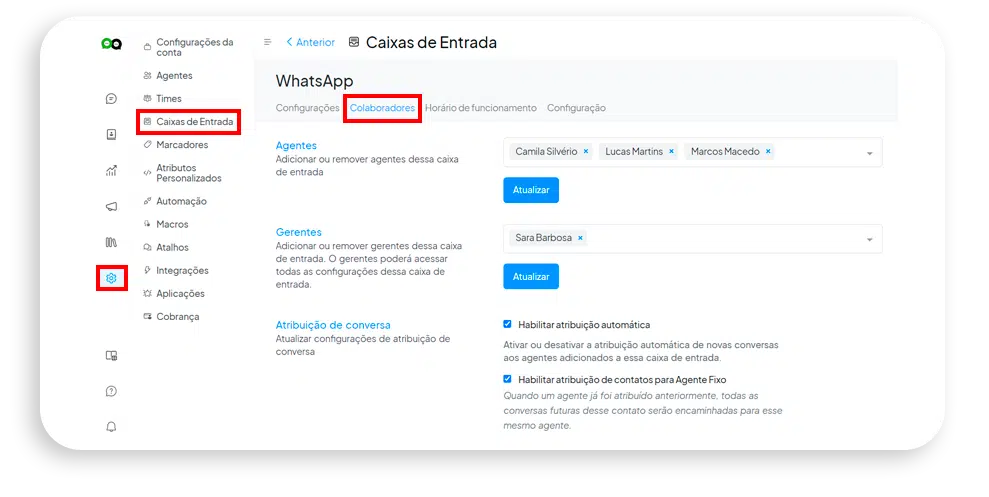 Adicione apenas os quatro agentes que terão acesso às conversas.
Adicione apenas os quatro agentes que terão acesso às conversas.- Agora será necessário criar dois Times/Departamentos: Recepção e Comercial. Em ambos os times, informe o nome do departamento, a descrição e a mensagem de direcionamento. Assegure-se de assinalar “Permitir atribuição automática” para que os agentes desse departamento recebam automaticamente a atribuição do atendimento de novas conversas.
- Na criação dos times, assinale os agentes em cada time.
Para garantir que as mensagens cheguem apenas para a Secretária, será necessário criar uma automação para isso.
- Vá para Configurações -> Automação e clique no botão verde “Adicionar Regra de Automação”.
- Na tela de criação da Regra de Automação, adicione o nome da regra, uma descrição, selecione “Conversa Criada” como evento e defina a condição como “Situação igual a abertas”.
- Como ação, atribua a conversa para o Departamento da Secretária.
Ao concluir essas etapas, as mensagens serão automaticamente atribuídas à Secretária, que poderá realizar o atendimento e encaminhar para o time Comercial quando necessário.
Finalizadas as configurações do Nexloo para esse cenário, o usuário poderá conectar o WhatsApp ao sistema, onde as mensagens serão direcionadas para a Secretária realizar o atendimento conforme necessário.
Assim, concluímos o cenário 4 conforme as especificações fornecidas. Se houver dúvidas, estamos à disposição para ajudar.